在這一章,我們將了解如何設定中間件。中間件技術在 ASP.NET Core中控制我們的應用程式如何回應 HTTP 請求。它還可以控制應用程式的異常錯誤,這是在如何進行身份驗證和授權使用者執行特定的操作的關鍵。
中間件是組裝成應用的管道來處理請求和回應的軟體元件。
每個元件可以選擇是否要在管道中將請求傳遞到下一個元件,並且可以在管道中執行某些操作之前和之後的任務。
Request委託用於建置請求管道。 Request委託用來處理每個HTTP請求。
每個中間件在 ASP.NET Core都是一個對象,每一塊有非常具體、 專注和有限的作用。
最終,我們需要很多的中間件為應用程式提供適當的行為。
現在讓我們假設我們想將每個對我們應用程式的請求都記錄日誌。
在這種情況下,我們安裝到應用程式中的第一塊中間件是一個日誌元件。
這個日誌程式可以看到一切傳入的請求,然後該中間件只是記錄一些訊息,然後傳遞這個請求下一個區塊中間件。
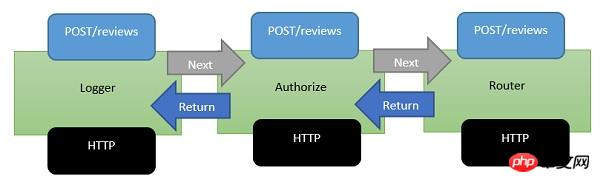
中間件是以一系列的元件出現在這個處理管道中。
我們安裝到應用程式的下一個中間件是一個授權元件。
一個元件可能是尋找特定cookie或存取HTTP標頭中的令牌。
如果授權元件發現一個令牌,它允許請求繼續。
如果不是,授權元件本身可能會回應請求的HTTP錯誤代碼或將使用者重新導向到登入頁面。
否則,授權元件將請求傳遞給下一個路由器的中間件。
一個路由器查看URL,並決定下一步的行動。
路由器是在做一些回應,如果路由器沒有找到任何回應,路由器本身可能會回傳404 Not Found錯誤。
現在讓我們透過一個簡單的例子來理解更多關於中間件的知識。我們透過使用我們的啟動類別的Configure方法來配置中間件組件。
using Microsoft.AspNet.Builder;
using Microsoft.AspNet.Hosting;
using Microsoft.AspNet.Http;
using Microsoft.Extensions.DependencyInjection;
using Microsoft.Extensions.Configuration;
namespace FirstAppDemo {
public class Startup {
public Startup() {
var builder = new ConfigurationBuilder()
.AddJsonFile("AppSettings.json");
Configuration = builder.Build();
}
public IConfiguration Configuration { get; set; }
// This method gets called by the runtime.
// Use this method to add services to the container.
// For more information on how to configure your application,
// visit http://go.microsoft.com/fwlink/?LinkID=398940
public void ConfigureServices(IServiceCollection services) {
}
// This method gets called by the runtime.
// Use this method to configure the HTTP request pipeline.
public void Configure(IApplicationBuilder app) {
app.UseIISPlatformHandler();
app.Run(async (context) => {
var msg = Configuration["message"];
await context.Response.WriteAsync(msg);
});
}
// Entry point for the application.
public static void Main(string[] args) => WebApplication.Run<Startup>(args);
}
}
Configure()方法内,我们将调用IApplicationBuilder接口的扩展方法来添加中间件。預設情況下在一個新的空項目有兩個中間件-
IISPlatformHandler
#Middleware registered with app.Run
IISPlatformHandler允許我們使用Windows驗證。它將著眼於每個傳入請求,看看是否有任何Windows身份資訊相關的請求,然後調用下一個區塊中間件。
在這種情況下一個中介軟體在app.Run中註冊的中間件。 Run方法允許我們傳入另一種方法,我們可以使用它來處理每一個回應。 Run方法不是你經常會看到的,我們可以稱它為一個中間件的終端。
你註冊運行的中間件將永遠不會有機會呼叫另一個中間件,它唯一能做的就是接收請求,便要產生某種反應。
你也訪問到一個回應物件,你可以在回應物件中加入一些字串。
如果你想在app.Run之後註冊另一個中間件,這段中間件將永遠不會被呼叫,因為Run方法是一個中間件的終端。它不會呼叫下一個區塊中間件。
讓我們著手進行以下步驟來新增另一個中間件 −
步驟1−右鍵點擊專案並選擇Manage NuGet Packages。
步驟2−搜尋 Microsoft.aspnet.diagnostics,此特定的軟體包包含許多不同種的中間件,我們可以使用。
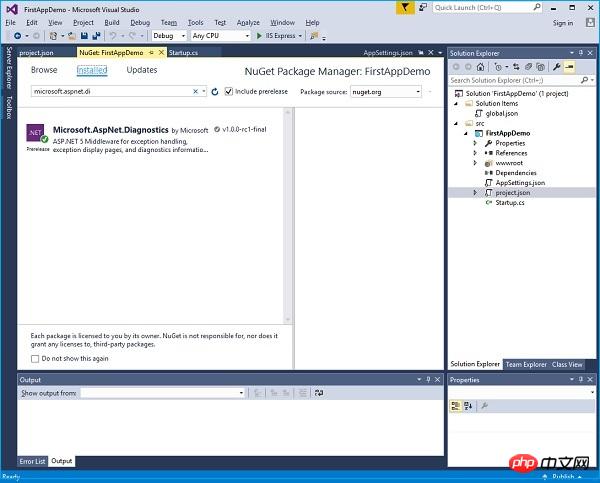
步驟3−如果套件沒有安裝在您的專案中,那麼就選擇安裝這個套件。
步驟4−現在讓我們在Configure()方法呼叫app.UseWelcomePage中間件。
// This method gets called by the runtime.
// Use this method to configure the HTTP request pipeline. public void Configure(IApplicationBuilder app) {
app.UseIISPlatformHandler();
app.UseWelcomePage();
app.Run(async (context) => {
var msg = Configuration["message"];
await context.Response.WriteAsync(msg);
});步驟 5 − 運行您的應用程序,您將看到以下的歡迎畫面。
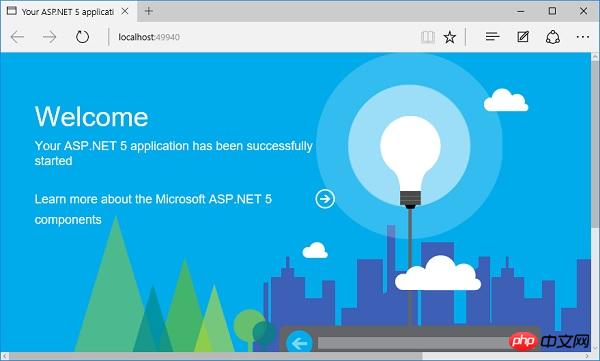
這個歡迎畫面可能沒那麼有用。
步驟6−讓我們試試別的東西,可能是更有用的,而不是使用歡迎頁面,我們將使用RuntimeInfoPage。
1 // This method gets called by the runtime.
2 // Use this method to configure the HTTP request pipeline. 3 public void Configure(IApplicationBuilder app) {
4 app.UseIISPlatformHandler();
5 app.UseRuntimeInfoPage();
6 7 app.Run(async (context) => {
8 var msg = Configuration["message"];
9 await context.Response.WriteAsync(msg);
10 });
11 }第 7 步 − 儲存您的 Startup.cs 頁面並重新整理您的瀏覽器,您會看到下面的頁面。
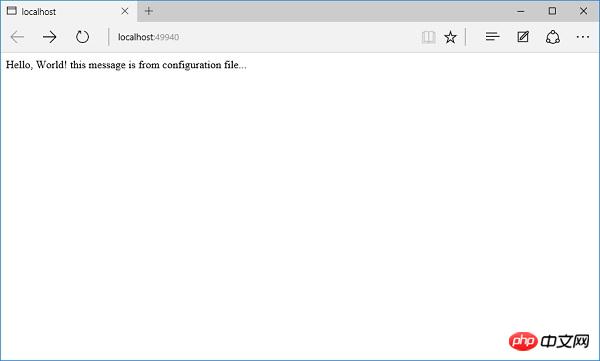
這個 RuntimeInfoPage 是中間件,將只會回應一個特定的 URL 的請求。如果傳入的請求與該 URL 不匹配,這個中間件只是讓請求傳遞到下一件中間件。該請求將透過 IISPlatformHandler 中間件,然後轉到 UseRuntimeInfoPage 中間件。它不會創建響應,所以它會轉到我們的應用程式。運行並顯示該字串。
步驟8−我們在URL結尾加上「 runtimeinfo」。現在,您將看到一個頁面,該頁面是由中間件運行時資訊頁面。
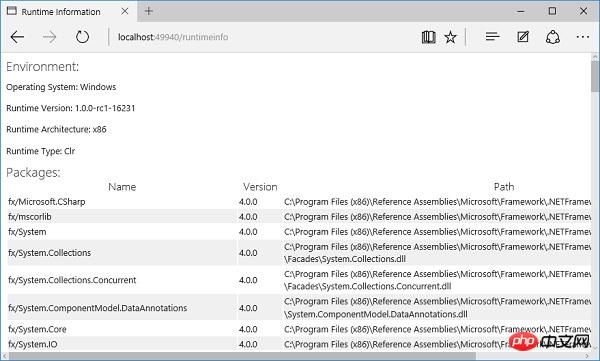
你將看到一個返回頁面,它給你展示了一些關於你的運行時環境,如操作系統、運行時版本,結構,類型和您正在使用的所有包的資訊。
以上是asp.net core實例教學如何設定中間件的詳細內容。更多資訊請關注PHP中文網其他相關文章!




